腾讯QLV视频转码,腾讯视频转MP4
1、在百度上搜索腾讯视频客户端,然后下载

2、安装成功后,搜索你想要的视频,点击播放。如图搜索:《中乾光伏发电》,等待视频播放完毕。


3、在客户端界面右上角,点击向下箭头按钮,弹出如下图中所示的菜单,然后点击设置选项。

4、在设置中选择下载设置,查看如下图所示的视频播放缓存记录存储位置,并通过电脑找到此目录

5、将第4步中用红线标注的,辅助在电脑的G盘中的搜索框中,找到刚播放的视频文件,如果找不到,看下文件的时间,就可以很容易就分清楚了

6、从G中第5步点击进去后出现以下文件,然后把这些文件复制到E盘中,当然也可以其他盘,一般E盘比较好甄别一点
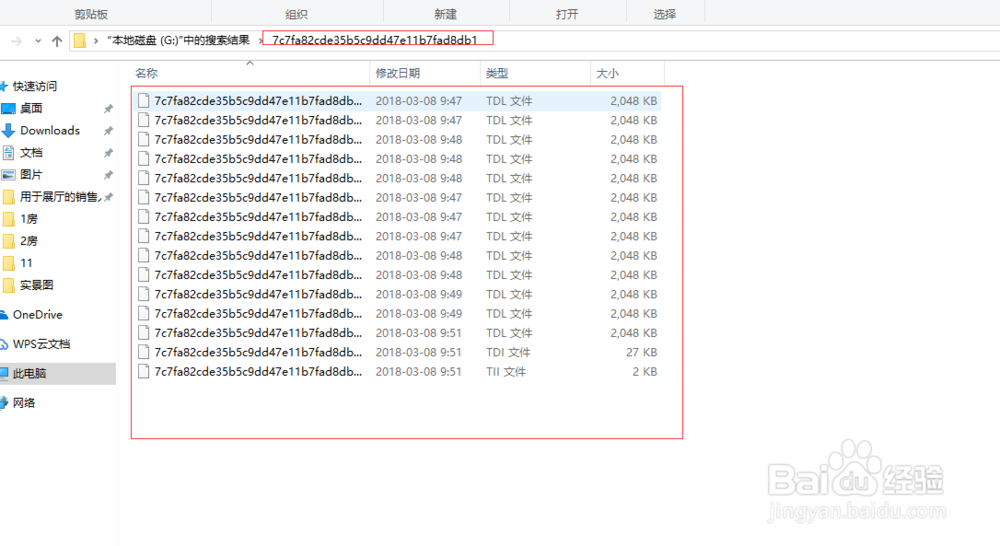
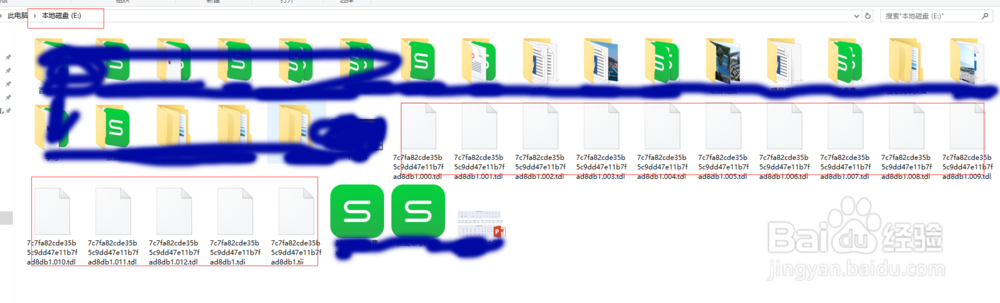
7、在电脑左下侧输入框 ,打开cmd ,输入 e: 按下回车进入e盘
然后输入:copy/b *.tdl 1.mp4 对E盘下所有tdl格式的文件进行合并。然后你就会看到E盘下有个1.mp4的视频了
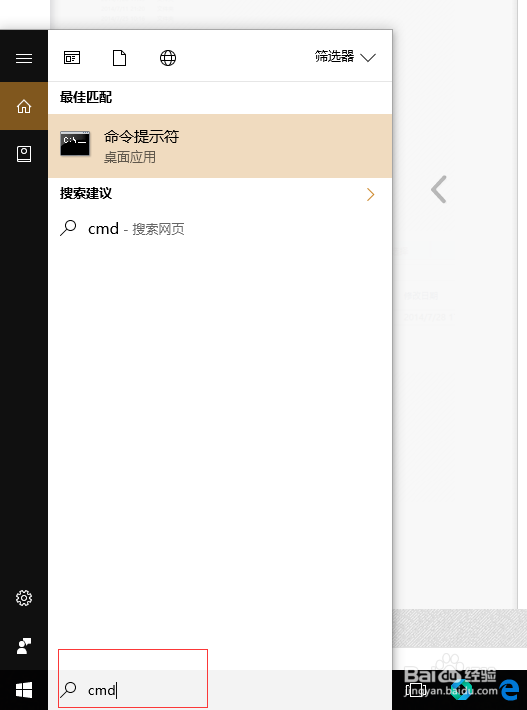
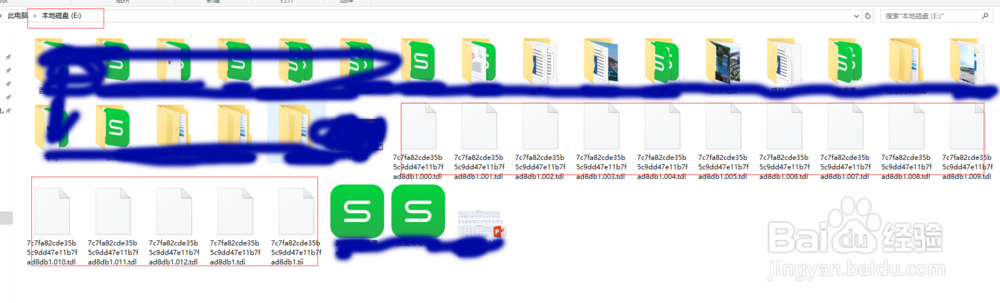

8、然后在E盘中就可以找到你想要转换的视频了,是不是很简单
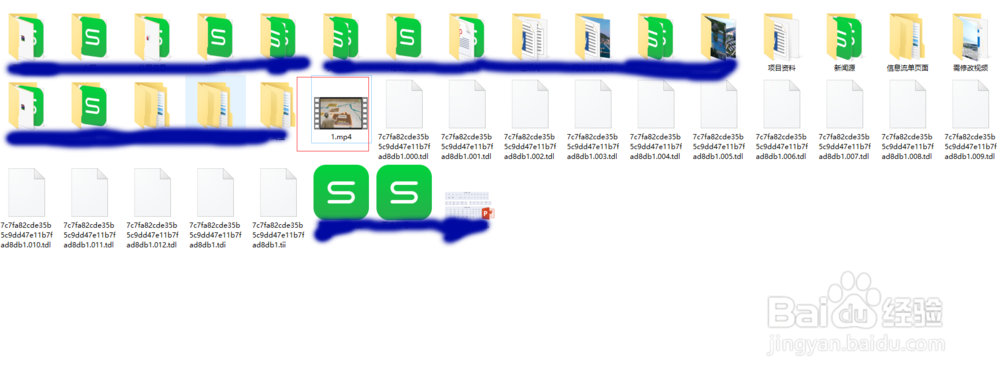
声明:本网站引用、摘录或转载内容仅供网站访问者交流或参考,不代表本站立场,如存在版权或非法内容,请联系站长删除,联系邮箱:site.kefu@qq.com。
阅读量:146
阅读量:61
阅读量:143
阅读量:116
阅读量:171